Windows
[windows] AdoptOpenJDK 11 설치
https://adoptopenjdk.net/
위 사이트에서 AdoptOpenJDK 11을 설치할 수 있습니다.
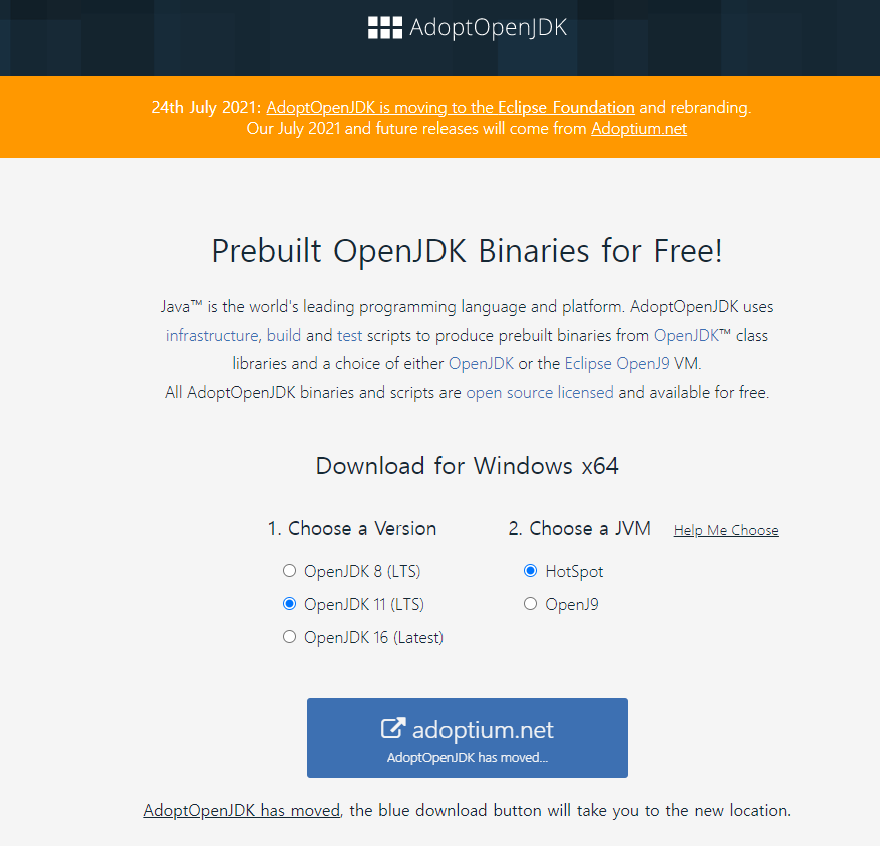
2021년 7월 24일 부터 AdoptOpenJDK가 Eclipse Foundation으로 이동하면서 하단의 파란버튼을 통해 Eclipse Temurin에서 설치를 진행해주시면 됩니다.

자신에게 맞는 운영체제와 Architecture 및 JDK 버전 선택합니다.
(win + s 키를 통해 시스템 정보를 검색해서 자신의 Architecture를 확인할 수 있습니다. 일반적인 경우 x64라고 보시면 됩니다.)
필자의 경우 msi로 다운을 받고 설치를 진행해보겠습니다.
설치과정에서 별도로 할 건 없고 그저 Next버튼을 누르고 마지막에 install 버튼만 눌러주면 정상적으로 설치가 진행되고 cmd창에 아래의 명령어를 통해서 정상적으로 11버전의 jdk가 설치된 것을 볼 수 있습니다.
java -version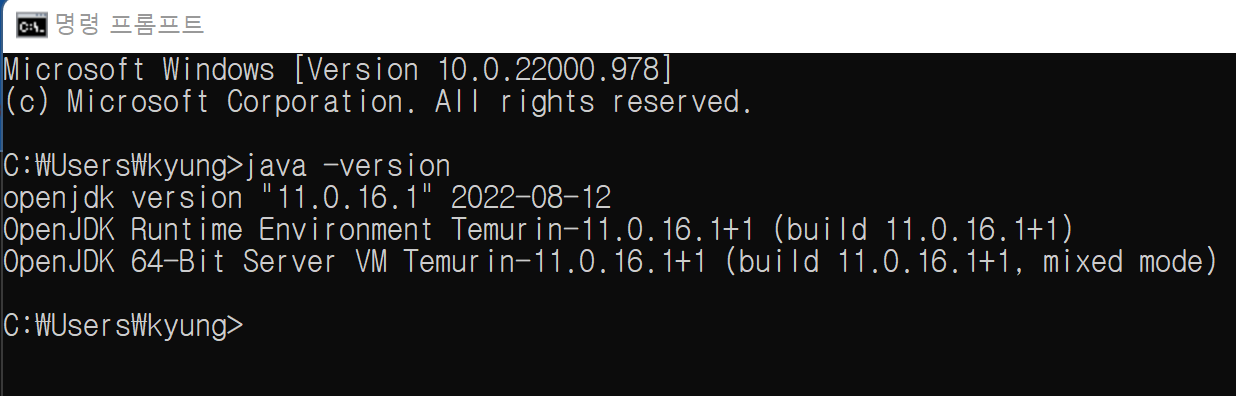
[windows] STS 3.9.11 설치
https://github.com/spring-attic/toolsuite-distribution/wiki/Spring-Tool-Suite-3
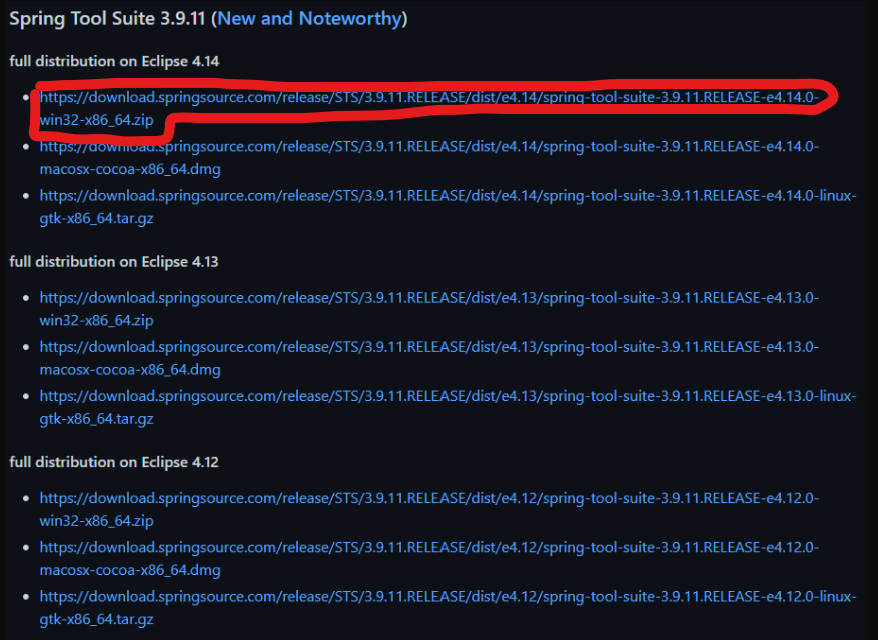
위 사이트에서 3.9.11버전을 찾은 후 Eclipse버전과 각 운영체제에 맞게 설치하면 됩니다.
(순서는 위에서 부터 윈도우, Mac, Linux입니다.)
필자는 맨 위의 Eclipse 4.14버전 & Window버전으로 다운로드받았다.
압축을 풀기 전에 폴더 명 및 파일경로가 너무 길어서 압축을 풀 때 아래와 같은 에러를 볼 수 있습니다.
Windows 10에서 ZIP 파일을 추출하는 동안 오류 0x80010135 path too lon이를 해결하기 위해 7 zip 프로그램을 사용해보겠다.
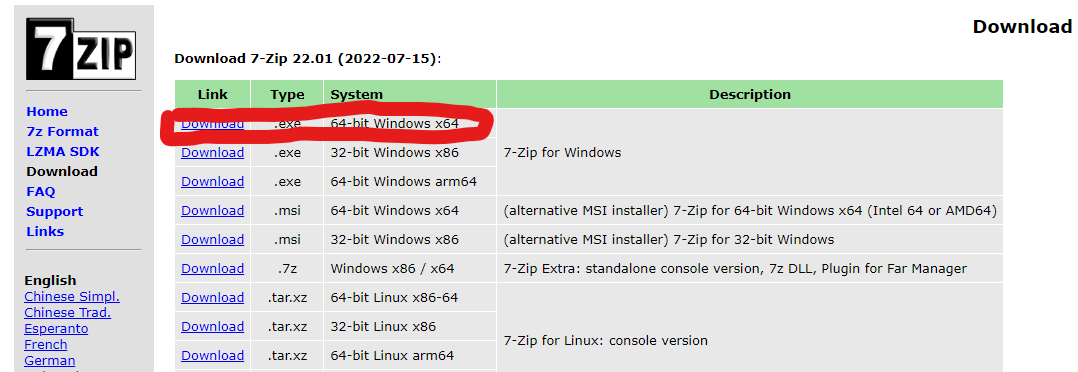
64-Windows x64 버전을 설치하면 됩니다.
이후 다운받았던 STS-3.9.11 폴더를 이 7-zip프로그램으로 압축을 풀면 됩니다.
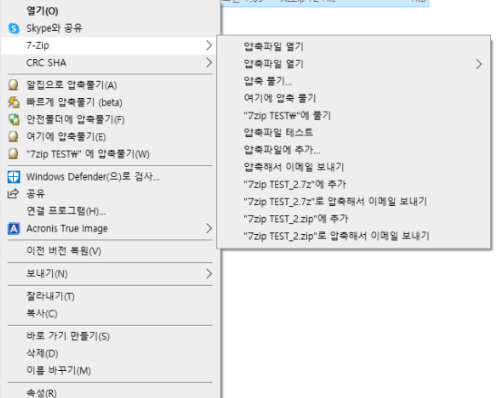
windwos 11의 경우 더 많은 옵션 표시를 통해 7-zip을 사용할 수 있습니다.
C:\sts-3.9.11\sts-bundle\sts-3.9.11.RELEASE해당 경로에서 STS.exe 파일을 실행 후 Lanch 버튼을 통해 WorkSpace를 열어줍니다.
Mac
[Mac] AdoptOpenJDK 11 설치
Homebrew 설치 및 확인하기
Homebrew는 macOS 용 패키지 관리자입니다. 터미널(Terminal)에서 명령어를 작성하여 자신이 필요한 프로그램을 설치, 삭제, 업데이트를 손쉽게 관리할 수 있습니다.
개발에 대한 지식이 있으신 분은 yum, apt-get 등과 같다고 생각하셔도 됩니다.
$ /bin/bash -c "$(curl -fsSL https://raw.githubusercontent.com/Homebrew/install/HEAD/install.sh)"설치 중간에 "Password"를 입력하라고 나오는데
이때 자신의 Mac로그인에 사용되는 비밀번호를 작성 후 "return"키를 눌러주면 됩니다.(프롬프트가 안움직여도 잘 입력되고 있는 것이므로 그냥 키보드로 입력해주시면 됩니다.)
Homebrew를 이용해 프로그램 설치 전 준비(cask)설치
"cask"는 Safari, Chrome, Word 등과 같이 그래픽을 통해 작업하는
프로그램을 설치할 수 있게 해주는 패키지입니다.
$ brew install cask$ brew list위 명령어를 통해 cask가 잘 설치되었는지 확인할 수 있습니다.
$ brew updatebrew로 패키지 설치하기 전에 항상 update를 통해 brew를 최신상태로 유지해준 뒤 패키지 설치를 진행하는 것이 좋습니다.
$ brew search chrome위 명렁어를 통해 아래와 같이 brew를 통해 설치가능한 패키지인지 확인할 수 있습니다.
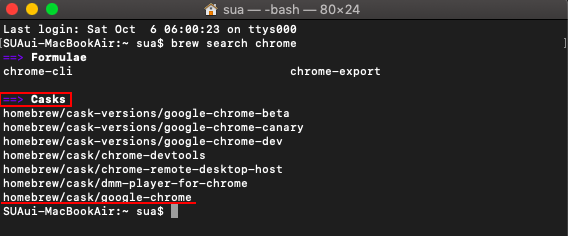
cask를 통해서 설치가능하기 때문에 아래와 같이 설치할 수 있습니다.
$ brew cask install google-chrome$ brew cask list위 명령어를 통해 cask를 통해 설치된 패키지 리스트들을 확인할 수 있습니다.
프로그램 삭제는 아래의 명령어로 할 수 있습니다
$ brew cask remove [프로그램명]이제 brew 사용법에대해 알아봤으니 brew로 jdk를 설치해보겠습니다.
JDK 11 설치 (adoptopenjdk11)
$ brew install --cask adoptopenjdk/openjdk/adoptopenjdk11- 설치 확인
$ java --version
openjdk 11.0.9 2020-10-20
OpenJDK Runtime Environment AdoptOpenJDK (build 11.0.9+11)
OpenJDK 64-Bit Server VM AdoptOpenJDK (build 11.0.9+11, mixed mode)[Mac] STS 3.9.11 설치하기
windows 에서 STS설치할 때 운영체제를 Mac으로 변경해서 다운받아서 절차를 진행하면 됩니다.
(~win32-x86_64.zip 말고 ~macosx-cocoa-x86_64.dmg 로 설치받으시면 됩니다)
https://github.com/spring-attic/toolsuite-distribution/wiki/Spring-Tool-Suite-3

위 사이트에서 3.9.11버전을 찾은 후 Eclipse버전과 각 운영체제에 맞게 설치하면 됩니다.
(순서는 위에서 부터 윈도우, Mac, Linux입니다.)
필자의 경우 Windows운영체제이기 때문에 Mac으로 진행했을 때 발생하는 에러는 확인하지 못했습니다. 만약 Mac으로 STS 설치 진행하다가 에러가 발생하면 댓글이나 디스코드 질의응답 채널로
- 에러화면 캡쳐
- 에러코드
- 어떤 과정에서 발생한 에러인지
위 사항을 명시해서 질문 올려주시면 빠르게 대응해드리겠습니다!
